Reklame
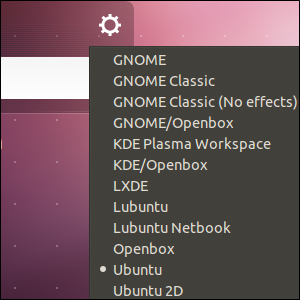 Vi har tidligere skrevet om Ubuntus Unity-skrivebordsmiljø Ubuntu 11.04 Unity - Et stort spring fremad for LinuxDet er her. Den nyeste version af Ubuntu har en helt ny brugergrænseflade: Unity. Det inkluderer også et meget forbedret Softwarecenter, sammen med de sædvanlige opdateringer til de tusindvis af gratis programmer Ubuntu tilbyder. Canonical besluttede... Læs mere , som vi udråbte som et "stort spring fremad" for Linux, da det blev introduceret med Ubuntu 11.04. Unity var bestemt et stort spring i en ny retning, men det efterlod mange brugere.
Vi har tidligere skrevet om Ubuntus Unity-skrivebordsmiljø Ubuntu 11.04 Unity - Et stort spring fremad for LinuxDet er her. Den nyeste version af Ubuntu har en helt ny brugergrænseflade: Unity. Det inkluderer også et meget forbedret Softwarecenter, sammen med de sædvanlige opdateringer til de tusindvis af gratis programmer Ubuntu tilbyder. Canonical besluttede... Læs mere , som vi udråbte som et "stort spring fremad" for Linux, da det blev introduceret med Ubuntu 11.04. Unity var bestemt et stort spring i en ny retning, men det efterlod mange brugere.
Heldigvis handler Linux om valg og Ubuntu's softwarelagre indeholder en række fremragende alternativer til Unity. Hvert skrivebordsmiljø, du installerer, vises som en mulighed, når du klikker på tandhjulsikonet på Ubuntus login-skærm. Du kan installere så mange, du vil, og finde den, der passer til dig.
GNOME Shell (GNOME 3)
GNOME Shell Installer nemt Gnome Shell i Ubuntu 11.10 og nyere [Linux]Elsker du Ubuntu, men foretrækker Gnome Shell frem for Unity? Du er ikke alene, men du er også heldig. Ubuntu 11.10 gør det nemt at installere Gnome Shell. Kan ikke lide, hvor Gnome var på vej hen, Ubuntu... Læs mere er absolut det mest oplagte alternativ til Unity, i betragtning af at Ubuntu historisk set har leveret et ret standard GNOME-skrivebordsmiljø. Ubuntu inkluderer stadig det meste af GNOME 3; Unity erstatter bare GNOME Shell launcher med Ubuntus egen grænseflade.
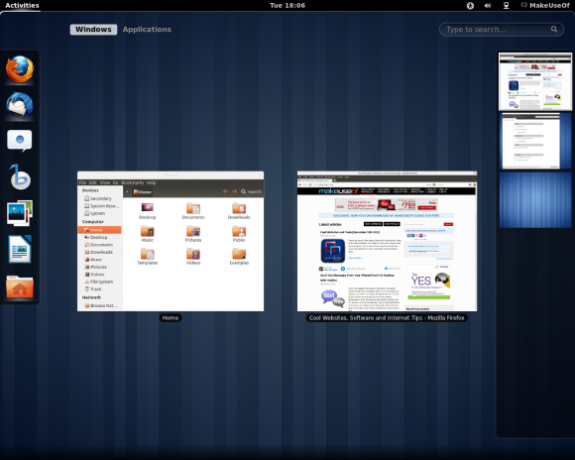
GNOME 3 føles ret smart, men utilfredse Unity-brugere kan være skuffede over, hvad GNOME er blevet. Langt fra den traditionelle GNOME 2-grænseflade, GNOME 3 inkluderer sin egen fuldskærmsapplikationsstarter og føles ret lig Unity. Nogle brugere vil foretrække GNOME Shell frem for Unity, men hvis du længes efter en mere traditionel grænseflade, så se andre steder.
Klik her for at installere GNOME Shell hvis du bruger Ubuntu. Du kan også søge efter det i Ubuntu Software Center 5 gode tips til Ubuntu Software Center [Linux] Læs mere eller brug følgende kommando:
sudo apt-get installer gnome-shell
KDE
KDE-projektet fremmedgjorde meget af sin egen brugerbase, da KDE 4 blev udgivet, men det har haft meget tid til at tilføje polish og finde ud af knæk. I øjeblikket kl version 4.7 Nyd et rent, forbedret skrivebord med KDE 4.7 [Linux]Et af Linuxs mest populære desktop-miljøer, KDE, udgav deres seneste serie (version 4.7) i slutningen af juli. Denne version forbedrer arbejdet udført i tidligere udgivelser ved at tilføje nye funktioner og samtidig forbedre ydeevnen... Læs mere , KDE har traditionelt været det næstmest populære Linux-skrivebordsmiljø og primære alternativ til GNOME.

KDE har sine egne alternativer til de GNOME-programmer, du er bekendt med, men du kan fortsætte med at bruge GNOME-programmer på KDE. De kan se lidt malplacerede ud, da KDE bruger QT-værktøjssættet i stedet for GNOMEs GTK-værktøjssæt.
Klik her for at få KDE hvis du allerede bruger Ubuntu. Du kan også kigge efter Kubuntu-Desktop i Ubuntu Software Center eller udføre følgende kommando:
sudo apt-get install kubuntu-desktop
Det Kubuntu projekt giver en Ubuntu-installationsdisk, der følger med KDE i stedet for Unity.
XFCE
XFCE XFCE: Dit lette, hurtige, fuldt udbyggede Linux-skrivebordHvad Linux angår, er tilpasning kongen. Ikke kun det, men tilpasningsmulighederne er så gode, at det kan få dit hoved til at snurre. Jeg har tidligere nævnt forskellene mellem de store skrivebordsmiljøer... Læs mere forsøger ikke at genopfinde skrivebordet som GNOME 3 og Unity gør, men det giver et miljø, som mangeårige GNOME 2- og Ubuntu-brugere vil føle sig hjemme med. XFCE var engang GNOMEs mindre ressourcekrævende og mere minimale fætter, men GNOMEs skift har gjort XFCE til et særskilt miljø. XFCE bruger det samme GTK-værktøjssæt, som GNOME gør, så GNOME-applikationer passer lige ind på et XFCE-skrivebord.
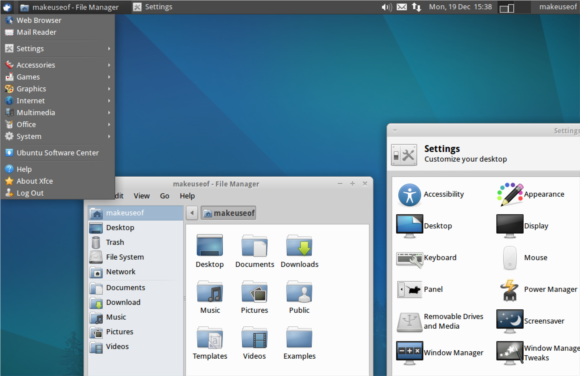
Vidste du, at Linus Torvalds, Linuxs skaber Historien om Linux [INFOGRAFISK]Hvis der er én ting, der virkelig må irritere Bill Gates uendeligt, må det være Linux og anden gratis softwares vedvarende popularitet, da det underbyder hans "hvis du vil have god software,... Læs mere , bruger du nu XFCE? GNOME 3 skubbede ham til XFCE, ligesom KDE 4 skubbede ham til GNOME 2. Gå i Linus' fodspor forbi ved at klikke her, installere Xubuntu-Desktop-pakken fra Ubuntu Software Center eller køre følgende kommando:
sudo apt-get install xubuntu-desktop
Brug Xubuntu installationsdisk til at installere Ubuntu med et XFCE-skrivebord i stedet for Unity.
LXDE
LXDE er et letvægts skrivebordsmiljø målrettet mod maskiner med mindre kraftfuld hardware. LXDEs fokus på minimalt ressourceforbrug gør det til et godt valg, hvis du leder efter et skrivebordsmiljø, der ikke forsøger at gøre for meget, og som bare kommer af vejen. Det er lettere end Xubuntus XFCE-skrivebord, som tidligere blev betragtet som den lette version af Ubuntu.
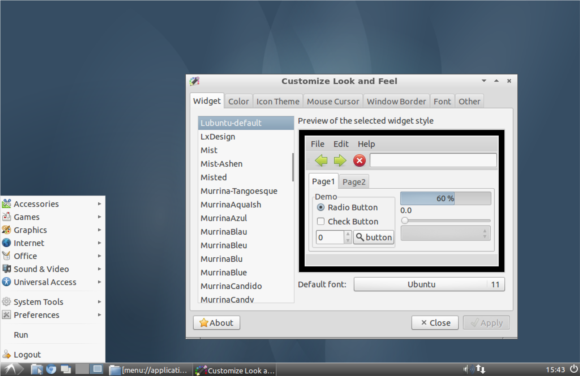
Tjek ud vores indlæg om Lubuntu Lubuntu: En letvægtsversion af Ubuntu [Linux]Elsker Ubuntu, men føler dig skeptisk over for 11.04s nye Unity-grænseflade? Prøv Lubuntu 11.04, et ekstremt let alternativ til hovedgrenen af Ubuntu. Du vil finde den menudrevne grænseflade bekendt, og ressourcerne rammer bemærkelsesværdigt lavt... Læs mere for et mere dybdegående overblik over LXDE-skrivebordsmiljøet eller Klik her for at begynde at installere LXDE, hvis du er solgt til det. Du kan også få fat i Lubuntu-Desktop-pakken fra Ubuntu Software Center eller bruge følgende kommando:
sudo apt-get install lubuntu-desktop
Download en Lubuntu diskbillede hvis du vil installere Ubuntu med LXDE fra bunden.
Xmonad
For Linux-brugeren, der er virkelig træt af at have deres hånd holdt, er Xmonad mindre et skrivebordsmiljø og mere et værktøjssæt til at bygge dit eget. Xmonad er en vindueshåndtering til flisebelægning, så den arrangerer vinduer for dig og får dig ikke til at trække dem rundt. Det er omtrent alt, hvad Xmonad gør for dig - Xmonad tilbyder ikke engang en programstarter eller et panel som standard, men du kan selv tilføje dem.
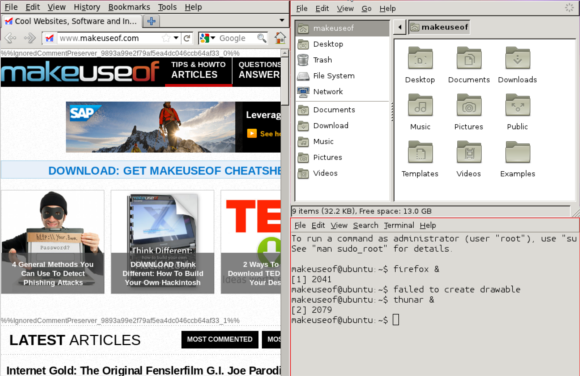
Log ind på Xmonad, og alt, hvad du vil se, er den normale login-skærmbaggrund. Derfra kan du trykke på Alt-Shift-Enter for at åbne en terminal, hvor du kan starte yderligere applikationer. Tjek ud officiel Xmonad guidet tur for en introduktion til brug af Xmonad.
Klik her for at installere Xmonad, tag det fra Ubuntu Software Center eller kør følgende kommando:
sudo apt-get install xmonad
Flere muligheder
Ubuntu giver også GNOME Session Fallback, som vises som GNOME Classic på login-skærmen, efter du har installeret det. Lad ikke navnet narre dig - GNOME Session Fallback er blot et hack ovenpå GNOME 3. Den er designet til at fungere på samme måde som GNOME 2 og har den samme grundlæggende menustruktur, men GNOME 2-fans vil bemærke, at mange funktioner mangler. Installer den ved ved at klikke her eller køre følgende kommando, hvis du er interesseret:
sudo apt-get install gnome-session-fallback
Hvis du bare synes, at Unity har brug for flere konfigurationsmuligheder, så Confity Konfigurer nemt Ubuntus Unity Interface med Confity [Linux]Tilpas Ubuntus nye Unity-skrivebord, alt sammen fra en brugervenlig grænseflade. Confity giver dig mulighed for at genaktivere Ubuntu-systembakken, ændre størrelse på eller skjule Ubuntus dock og fjerne Fisher-Price-farveskemaet. Unity er helt nyt, og... Læs mere eller den CompizConfig Settings Manager Sådan ændres indstillingerne for Ubuntu Unity med CompizConfig Settings ManagerUbuntus seneste udgivelse, version 11.04, bringer en helt ny desktop-grænseflade med navnet Unity. Dens udgivelse har fået blandede anmeldelser, selvom det helt ærligt kommer ned til smag. Der er aldrig et stykke software... Læs mere kan gøre det for dig.
Så har du andre Unity-alternativer at anbefale? Eller elsker du Unity og synes, at alle burde give det en chance til? Fortæl os det i kommentarerne.
Chris Hoffman er en tech-blogger og all-around teknologiafhængig, der bor i Eugene, Oregon.